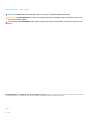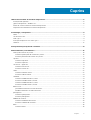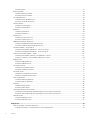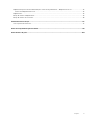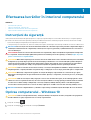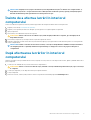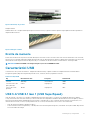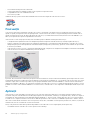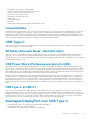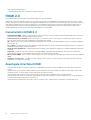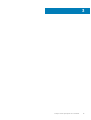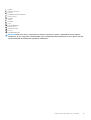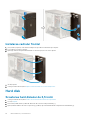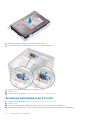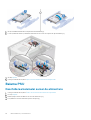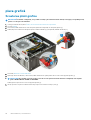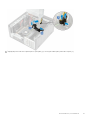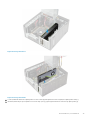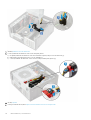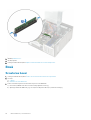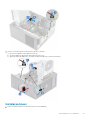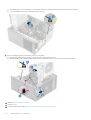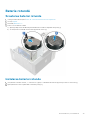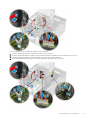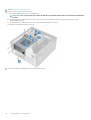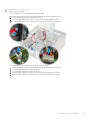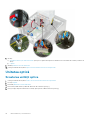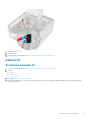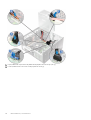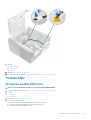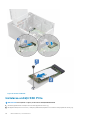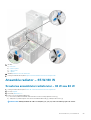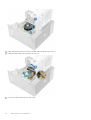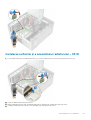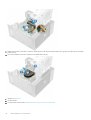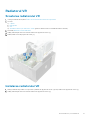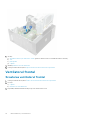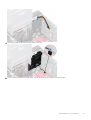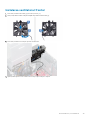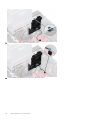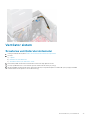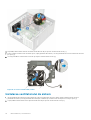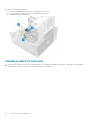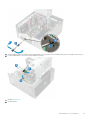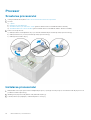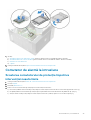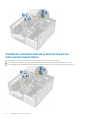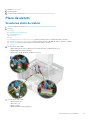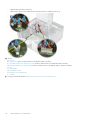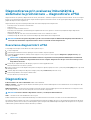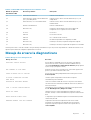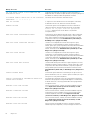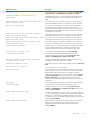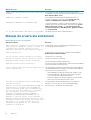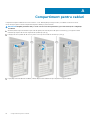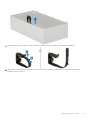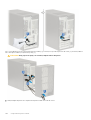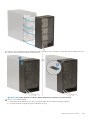Dell Precision 3630 Tower Manualul utilizatorului
- Tip
- Manualul utilizatorului

Precision 3630 Tower
Manual de service
Reglementare de Model: D24M
Reglementare de Tip: D24M003

Note, atenţionări şi avertismente
NOTIFICARE O NOTĂ indică informaţii importante care vă ajută să optimizaţi utilizarea produsului.
AVERTIZARE O ATENŢIONARE indică un pericol potenţial de deteriorare a hardware-ului sau de pierdere de date şi vă
arată cum să evitaţi problema.
AVERTISMENT Un AVERTISMENT indică un pericol potenţial de deteriorare a bunurilor, de vătămare corporală sau de
deces.
© 2018 2019 Dell Inc. sau filialele sale. Toate drepturile rezervate. Dell, EMC şi alte mărci comerciale sunt mărci comerciale ale Dell
Inc. sau ale filialelor sale. Alte mărci comerciale pot fi mărci comerciale deţinute de proprietarii respectivi.
2019 - 09
Rev. A01

1 Efectuarea lucrărilor în interiorul computerului................................................................................6
Instrucţiuni de siguranţă........................................................................................................................................................6
Oprirea computerului - Windows 10....................................................................................................................................6
Înainte de a efectua lucrări în interiorul computerului........................................................................................................7
După efectuarea lucrărilor în interiorul computerului.........................................................................................................7
2 Tehnologie și componente.............................................................................................................8
DDR4....................................................................................................................................................................................... 8
Caracteristici USB................................................................................................................................................................. 9
USB Type-C...........................................................................................................................................................................11
Avantajele DisplayPort over USB Type-C..........................................................................................................................11
HDMI 2.0............................................................................................................................................................................... 12
3 Componentele principale ale sistemului.........................................................................................13
4 Dezasamblarea şi reasamblarea.................................................................................................... 16
Picioruşe de cauciuc ale şasiului......................................................................................................................................... 16
Scoaterea picioruşelor din cauciuc ale şasiului............................................................................................................16
Instalarea picioarelor din cauciuc ale șasiului...............................................................................................................17
Capacul..................................................................................................................................................................................19
Scoaterea capacului.......................................................................................................................................................19
Instalarea capacului....................................................................................................................................................... 20
Cartelă SD – opţională.........................................................................................................................................................21
Scoaterea cartelei SD.................................................................................................................................................... 21
Instalarea cartelei SD.....................................................................................................................................................22
Cadru.....................................................................................................................................................................................23
Scoaterea cadrului frontal.............................................................................................................................................23
Instalarea cadrului frontal..............................................................................................................................................24
Hard disk...............................................................................................................................................................................24
Scoaterea hard diskului de 3,5 inchi............................................................................................................................24
Instalarea hard diskului de 3,5 inchi.............................................................................................................................25
Scoaterea hard diskului de 2,5 inchi............................................................................................................................26
Instalarea hard diskului de 2,5 inchi............................................................................................................................. 27
Balama PSU..........................................................................................................................................................................28
Deschiderea balamalei sursei de alimentare............................................................................................................... 28
Închiderea balamalei sursei de alimentare...................................................................................................................29
placa grafică.........................................................................................................................................................................30
Scoaterea plăcii grafice.................................................................................................................................................30
Instalarea plăcii grafice..................................................................................................................................................32
Modulul de memorie............................................................................................................................................................35
Scoaterea modulului de memorie.................................................................................................................................35
Instalarea modulului de memorie..................................................................................................................................35
Boxă...................................................................................................................................................................................... 36
Scoaterea boxei............................................................................................................................................................. 36
Cuprins
Cuprins 3

Instalarea boxei...............................................................................................................................................................37
Baterie rotundă....................................................................................................................................................................39
Scoaterea bateriei rotunde...........................................................................................................................................39
Instalarea bateriei rotunde............................................................................................................................................39
Sursă de alimentare.............................................................................................................................................................40
Scoaterea sursei de alimentare....................................................................................................................................40
Instalarea sursei de alimentare..................................................................................................................................... 43
Unitatea optică.....................................................................................................................................................................46
Scoaterea unității optice...............................................................................................................................................46
Instalarea unităţii optice................................................................................................................................................ 48
panoul IO...............................................................................................................................................................................49
Scoaterea panoului IO................................................................................................................................................... 49
Instalarea panoului IO.................................................................................................................................................... 54
Unitate SSD......................................................................................................................................................................... 59
Scoaterea unității SSD PCIe.........................................................................................................................................59
Instalarea unității SSD PCIe..........................................................................................................................................60
Modulul butonului de alimentare........................................................................................................................................62
Scoaterea modulului butonului de alimentare.............................................................................................................62
Instalarea modulului butonului de alimentare..............................................................................................................63
Ansamblu radiator – 65 W/80 W......................................................................................................................................65
Scoaterea ansamblului radiatorului – 65 W sau 80 W.............................................................................................. 65
Instalarea ansamblului radiatorului – 65 W sau 80 W............................................................................................... 66
Suflantă şi ansamblu radiator – 95 W...............................................................................................................................67
Scoaterea ansamblului suflantei și al radiatorului—95 W.........................................................................................67
Instalarea suflantei şi a ansamblului radiatorului – 95 W.......................................................................................... 69
Radiatorul VR........................................................................................................................................................................ 71
Scoaterea radiatorului VR..............................................................................................................................................71
Instalarea radiatorului VR...............................................................................................................................................71
Ventilatorul frontal...............................................................................................................................................................72
Scoaterea ventilatorul frontal.......................................................................................................................................72
Instalarea ventilatorul frontal........................................................................................................................................75
Ventilator sistem.................................................................................................................................................................. 77
Scoaterea ventilatorului sistemului...............................................................................................................................77
Instalarea ventilatorului de sistem................................................................................................................................78
Placa IO opţională................................................................................................................................................................ 79
Scoaterea plăcii IO opţionale........................................................................................................................................ 79
Instalarea plăcii IO opţionale.........................................................................................................................................80
Procesor............................................................................................................................................................................... 82
Scoaterea procesorului................................................................................................................................................. 82
Instalarea procesorului.................................................................................................................................................. 82
Comutator de alarmă la intruziune.................................................................................................................................... 83
Scoaterea comutatorului de protecţie împotriva intervenţiei neautorizate............................................................83
Instalarea comutatorului de protecţie împotriva intervenţiei neautorizate.............................................................84
Placa de sistem....................................................................................................................................................................85
Scoaterea plăcii de sistem............................................................................................................................................85
Instalarea plăcii de sistem............................................................................................................................................. 87
5 Depanare................................................................................................................................... 91
Autotest integrat al sursei de alimentare.......................................................................................................................... 91
Etape de confirmare a unei defecţiuni la sursa de alimentare.................................................................................. 91
4
Cuprins

Diagnosticarea prin evaluarea îmbunătăţită a sistemului la preîncărcare – diagnosticare ePSA...............................92
Executarea diagnosticării ePSA................................................................................................................................... 92
Diagnosticare....................................................................................................................................................................... 92
Mesaje de eroare la diagnosticare.....................................................................................................................................93
Mesaje de eroare ale sistemului.........................................................................................................................................96
6 Solicitarea de asistenţă...............................................................................................................97
Cum se poate contacta Dell............................................................................................................................................... 97
Anexa A: Compartiment pentru cabluri............................................................................................98
Anexa B: Filtru de praf..................................................................................................................104
Cuprins 5

Efectuarea lucrărilor în interiorul computerului
Subiecte:
• Instrucţiuni de siguranţă
• Oprirea computerului - Windows 10
• Înainte de a efectua lucrări în interiorul computerului
• După efectuarea lucrărilor în interiorul computerului
Instrucţiuni de siguranţă
Utilizaţi următoarele instrucţiuni de siguranţă pentru a vă proteja computerul împotriva eventualelor deteriorări şi a vă asigura siguranţa
personală. Doar dacă nu există alte specificaţii, fiecare procedură inclusă în acest document presupune existenţa următoarelor condiţii:
• Aţi citit informaţiile privind siguranţa livrate împreună cu computerul.
• O componentă poate fi înlocuită sau, dacă este achiziţionată separat, instalată prin efectuarea procedurii de scoatere în ordine inversă.
NOTIFICARE Deconectaţi toate sursele de alimentare înainte de a deschide capacul sau panourile computerului. După ce
terminați lucrările în interiorul computerului, remontați toate capacele, panourile și șuruburile înainte de conectarea la
sursa de alimentare.
AVERTISMENT Înainte de a efectua lucrări în interiorul computerului, citiţi instrucţiunile de siguranţă livrate împreună
cu computerul. Pentru informații suplimentare privind cele mai bune practici de siguranță, consultați Pagina de pornire
pentru conformitatea cu reglementările.
AVERTIZARE Multe dintre reparaţii pot fi efectuate doar de un tehnician de service autorizat. Efectuaţi doar activităţile
de depanare şi reparaţii simple specificate în documentaţia produsului dvs. sau conform indicaţiilor primite din partea
echipei de asistenţă online sau prin telefon. Deteriorările cauzate de lucrările de service neautorizate de către Dell nu
sunt acoperite de garanţia dvs. Citiţi şi respectaţi instrucţiunile de siguranţă incluse în pachetul produsului.
AVERTIZARE Pentru a evita descărcarea electrostatică, conectați-vă la împământare utilizând o brățară antistatică sau
atingând periodic o suprafață metalică nevopsită în timp ce atingeți un conector de pe partea din spate a computerului.
AVERTIZARE Manevraţi componentele şi plăcile cu atenţie. Nu atingeţi componentele sau contactele de pe o placă.
Apucaţi placa de margini sau de suportul de montare metalic. Apucaţi o componentă, cum ar fi un procesor, de margini,
nu de pini.
AVERTIZARE Când deconectaţi un cablu, trageţi de conector sau de lamela de tragere, nu de cablul propriu-zis. Unele
cabluri au conectori cu lamele de blocare; dacă deconectaţi un cablu de acest tip, apăsaţi pe lamelele de blocare înainte
de a deconecta cablul. În timp ce îndepărtaţi conectorii, menţineţi-i aliniaţi uniform pentru a evita îndoirea pinilor
acestora. De asemenea, înainte de a conecta un cablu, asiguraţi-vă că ambii conectori sunt orientaţi şi aliniaţi corect.
NOTIFICARE Culoarea computerului dvs. şi anumite componente pot fi diferite faţă de ilustraţiile din acest document.
Oprirea computerului - Windows 10
AVERTIZARE
Pentru a evita pierderea datelor, salvaţi şi închideţi toate fişierele deschise şi ieşiţi din toate programele
deschise înainte să opriţi computerul sau să scoateţi capacul lateral.
1. Faceţi clic sau atingeţi .
2. Faceţi clic sau atingeţi , apoi faceţi clic sau atingeţi Închidere.
1
6 Efectuarea lucrărilor în interiorul computerului

NOTIFICARE Asiguraţi-vă că aţi oprit calculatorul şi toate dispozitivele ataşate. În cazul în care computerul dvs. şi
dispozitivele ataşate nu s-au oprit automat atunci când aţi închis sistemul de operare, apăsaţi şi menţineţi apăsat
butonul de alimentare pentru aproximativ 6 secunde pentru a le opri.
Înainte de a efectua lucrări în interiorul
computerului
Pentru a nu defecta computerul, efectuați următorii pași înainte de a începe lucrările în interiorul computerului.
1. Asigurați-vă că urmați Instrucțiunile de siguranță.
2. Asigurați-vă că suprafața de lucru este dreaptă și curată, pentru a nu zgâria capacul computerului.
3. Opriți computerul.
4. Deconectați toate cablurile de rețea de la computer.
AVERTIZARE Pentru a deconecta un cablu de reţea, întâi decuplaţi cablul de la computer, apoi decuplaţi-l de la
dispozitivul de reţea.
5. Deconectați computerul și toate dispozitivele atașate de la prizele de curent.
6. După ce computerul este deconectat de la rețeaua electrică, apăsați și țineți apăsat butonul de alimentare pentru a conecta placa de
sistem la împământare.
NOTIFICARE Pentru a evita descărcarea electrostatică, conectați-vă la împământare utilizând o brățară antistatică
sau atingând periodic o suprafață metalică nevopsită în timp ce atingeți un conector de pe partea din spate a
computerului.
După efectuarea lucrărilor în interiorul
computerului
După ce aţi finalizat toate procedurile de remontare, asiguraţi-vă că aţi conectat toate dispozitivele externe, plăcile şi cablurile înainte de a
porni computerul.
1. Conectaţi toate cablurile de reţea sau de telefonie la computerul dvs.
AVERTIZARE
Pentru a conecta un cablu de reţea, mai întâi conectaţi cablul la dispozitivul de reţea şi apoi conectaţi-l
la computer.
2. Conectaţi computerul şi toate dispozitivele ataşate la prizele electrice.
3. Porniţi computerul.
4. Dacă este necesar, verificaţi funcţionarea corectă a computerului executând programul ePSA diagnostics.
Efectuarea lucrărilor în interiorul computerului
7

Tehnologie și componente
Acest capitol oferă detalii despre tehnologia și componentele disponibile în sistem.
Subiecte:
• DDR4
• Caracteristici USB
• USB Type-C
• Avantajele DisplayPort over USB Type-C
• HDMI 2.0
DDR4
Tehnologia memoriei DDR4 (double data rate fourth generation - rată dublă a datelor, a patra generație) este o succesoare cu viteză mai
mare a tehnologiilor DDR2 și DDR3 care permite o capacitate de până la 512 GB, comparativ cu performanța maximă de 128 GB per DIMM
a memoriei DDR3. Memoria DDR4 cu acces aleator sincronizat dinamic este codificată diferit de memoriile SDRAM și DDR, pentru a
preveni instalarea de către utilizator a tipului incorect de memorie în sistem.
DDR4 are nevoie de o tensiune cu 20 % mai mică sau de numai 1,2 V, în comparație cu memoria DDR3, care necesită 1,5 V de alimentare
electrică pentru a funcționa. De asemenea, DDR4 acceptă un nou mod de oprire, care permite dispozitivului gazdă să intre în starea de
veghe fără a fi necesar să se reîmprospăteze memoria. . Se preconizează că modul de repaus profund reduce consumul de energie cu
40-50%.
Detalii despre DDR4
Între modulele de memorie DDR3 și DDR4 există anumite diferențe, după cum urmează.
Diferență între șanțurile pentru cheie
șanțul pentru cheie de pe un modul DDR4 se află în alt loc față de cel de pe modulul DDR3. Ambele șanțuri se află pe marginea de inserție,
dar locația șanțului de pe DDR4 este ușor diferită, pentru a se preveni instalarea modulului pe o placă sau o platformă incompatibilă.
Figura 1. Diferența între șanțuri
Grosime mai mare
Modulele DDR4 sunt puțin mai groase decât DDR3, pentru a îngloba mai multe straturi de semnal.
2
8 Tehnologie și componente

Figura 2. Diferența de grosime
Margine curbată
Modulele DDR4 au o margine curbată pentru putea fi inserate mai ușor și pentru a reduce apăsarea asupra plăcii cu circuite imprimate în
timpul instalării memoriei.
Figura 3. Margine curbată
Erorile de memorie
Erorile memoriei din sistem afișează noul cod de defecțiune ON-FLASH-FLASH sau ON-FLASH-ON. Dacă se defectează toate memoriile,
ecranul LCD nu se aprinde. Depanați posibilele defecțiuni de memorie încercând să introduceți module de memorie despre care știți că sunt
funcționale în conectorii pentru memorie din partea de jos a sistemului sau de sub tastatură, în cazul anumitor sisteme portabile.
NOTIFICARE
Memoria DDR4 este integrată în placă și nu este un DIMM înlocuibil.
Caracteristici USB
Conectivitatea USB (Universal Serial Bus - Magistrală serială universală) a apărut în 1996. Ea a simplificat drastic conexiunile dintre
computerele gazdă şi dispozitivele periferice precum mouse, tastatură, drivere şi imprimante externe.
Tabel 1.
Evoluţia USB
Tip Rată transfer date Categorie Anul lansării
USB 2.0 480 Mbps Viteză ridicată 2000
USB 3.0/USB 3.1 din
prima generație
5 Gb/s SuperSpeed 2010
USB 3.1 de a doua
generaţie
10 Gb/s SuperSpeed 2013
USB 3.0/USB 3.1 Gen 1 (USB SuperSpeed)
Timp de mulţi ani, USB 2.0 a fost considerat standardul absolut pentru interfeţele PC, cu peste şase miliarde de dispozitive vândute.
Totuşi, necesitatea unei viteze mai mari creşte odată cu lansarea unor echipamente hardware de calcul din ce în ce mai rapide şi odată cu
creşterea cererii pentru lăţimi de bandă din ce în ce mai mari. USB 3.0/USB 3.1 Gen 1 a răspuns, în final, cerinţelor consumatorilor, cu o
viteză de 10 ori mai mare, teoretic,
faţă de predecesorul său. Pe scurt, caracteristicile USB 3.1 Gen 1 sunt următoarele:
• Rate de transfer mai ridicate (de până la 5 Gb/s)
• Putere maximă crescută a magistralei şi o absorbţie de curent crescută pentru dispozitive, astfel încât să susţină mai bine dispozitivele
cu consum ridicat de energie
Tehnologie și componente
9

• Noi caracteristici de gestionare a alimentării
• Transferuri de date în mod duplex complet şi suport pentru noi tipuri de transfer
• Compatibilitate inversă cu standardul USB 2.0
• Noi conectori şi cablu
Subiectele de mai jos privesc unele dintre întrebările cele mai frecvente legate de USB 3.0/USB 3.1 Gen 1.
Frecvenţă
Conform celor mai recente specificaţii USB 3.0/USB 3.1 Gen 1, sunt definite 3 moduri de viteză a comunicaţiilor. Acestea sunt Super-
Speed, Hi-Speed şi Full-Speed. Noul mod SuperSpeed are o rată de transfer de 4,8 Gb/s. Deși specificațiile păstrează modurile USB Hi-
Speed și Full-Speed, cunoscute de obicei sub numele de USB 2.0 și 1.1, modurile mai lente încă funcționează la viteze de 480 Mb/s și 12
Mb/s și sunt păstrate doar pentru compatibilitatea retroactivă.
USB 3.0/USB 3.1 Gen 1 atinge performanţe mult mai ridicate graţie modificărilor tehnice prezentate mai jos:
• O magistrală fizică suplimentară care este adăugată în paralel cu magistrala USB 2.0 existentă (consultaţi imaginea de mai jos).
• Anterior, magistrala USB 2.0 avea patru fire (alimentare, împământare şi o pereche pentru date diferenţiale); USB 3.0/USB 3.1 Gen 1
adaugă alte patru pentru două perechi de semnale diferenţiale (recepţionare şi transmitere), pentru un total combinat de opt conexiuni
în conectori şi în cabluri.
• USB 3.0/USB 3.1 Gen 1 foloseşte o interfaţă de date bidirecţională, comparativ cu aranjamentul "half-duplex" caracteristic standardului
USB 2.0. În acest mod,
lăţimea de bandă creşte teoretic de 10 ori.
În prezent, datorită cererii în continuă creştere pentru transferuri de date cu conţinut video la înaltă definiţie, pentru dispozitive de stocare
cu dimensiuni exprimate în
terabiţi, pentru camere digitale cu număr mare de megapixeli etc., este posibil ca USB 2.0 să nu mai ofere viteze
suficiente. În plus, nicio conexiune USB 2.0 nu se poate apropia de debitul maxim teoretic de 480 Mb/s, viteza de transfer reală maximă
fiind în jur de 320 Mb/s (40 MB/s). În mod similar, conexiunile USB 3.0/USB 3.1 Gen 1 nu vor atinge niciodată pragul de 4,8 Gb/s. Cel mai
probabil vom vedea o rată maximă de 400 MB/s. La această viteză, USB 3.0/USB 3.1 Gen 1 reprezintă o îmbunătăţire de 10x faţă de USB
2.0.
Aplicaţii
USB 3.0/USB 3.1 Gen 1 deschide noi căi de trecere cu un volum mai mare pentru dispozitive, cu rezultate generale mai bune. Anterior,
conţinutul video prin USB abia dacă era tolerabil (din perspectiva rezoluţiei maxime, a latenţei şi a comprimării video). Acum este simplu să
ne imaginăm că, datorită faptului că sunt disponibile lăţimi de bandă de 5 – 10 ori mai mari, soluţiile video prin USB vor fi cu atât mai bune.
Porturile DVI cu o singură conexiune au nevoie de un debit de aproximativ 2 Gb/s. Anterior, cei 480 Mb/s reprezentau o limitare; acum, 5
Gb/s sunt mai mult decât satisfăcători. Prin viteza promisă, de 4,8 Gb/s, standardul va fi încorporat în produse care, anterior, nu ţineau de
domeniul USB, cum ar fi sistemele de stocare externe RAID.
Mai jos sunt prezentate unele dintre produsele disponibile cu USB 3.0/USB 3.1 Gen 1 SuperSpeed (Viteză superioară):
• Hard diskuri externe USB 3.0/USB 3.1 Gen 1 pentru sisteme desktop
10
Tehnologie și componente

• Hard diskuri USB 3.0/USB 3.1 Gen 1 portabile
• Adaptoare şi unităţi de andocare USB 3.0/USB 3.1 Gen 1
• Cititoare şi unităţi flash USB 3.0/USB 3.1 Gen 1
• Unităţi SSD USB 3.0/USB 3.1 Gen 1
• Unităţi RAID USB 3.0/USB 3.1 Gen 1
• Unităţi optice
• Dispozitive multimedia
• Reţelistică
• Distribuitoare şi adaptoare pentru cartele USB 3.0/USB 3.1 Gen 1
Compatibilitate
Partea bună este că USB 3.0/USB 3.1 Gen 1 a fost proiectat din start pentru a co-exista paşnic cu USB 2.0. Mai întâi de toate, deşi USB
3.0/USB 3.1 Gen 1 specifică noi conexiuni fizice şi, prin consecinţă, noi cabluri pentru a beneficia de caracteristicile de mare viteză ale
noului protocol, conectorul
însuşi păstrează aceeaşi formă rectangulară cu cele patru contacte USB 2.0 amplasate exact în acelaşi loc. Pe
cablurile USB 3.0/USB 3.1 Gen 1 sunt prezente cinci noi conexiuni destinate recepţiei sau transmisiei de date în mod independent şi care
intră în contact numai când sunt conectate la o conexiune corespunzătoare SuperSpeed USB.
USB Type-C
USB Type-C este un nou conector fizic, de dimensiuni mici. Conectorul în sine poate accepta diverse noi standarde USB precum USB 3.1 şi
USB PD (power delivery – furnizare de energie).
Alt Mode (Alternate Mode - Mod alternativ)
USB Type-C este un nou standard de conector, de dimensiuni foarte mici. Are aproximativ o treime din dimensiunile vechiului conector
USB Type-A. Este un singur conector standard pe care orice dispozitiv ar putea să îl folosească. Porturile USB Type-C pot accepta o
varietate de protocoale folosind „modurile alternative” care vă permit să
aveţi adaptoare de ieşire HDMI, VGA, DisplayPort sau alte tipuri de
conexiuni de la un singur port USB
USB Power Share (Partajarea energiei prin USB)
Specificaţia USB PD este, de asemenea, strâns înrudită cu USB Type-C. Smartphone-urile, tabletele şi alte dispozitive mobile de astăzi
folosesc adesea o conexiune USB pentru a se încărca. O conexiune USB 2.0 furnizează o energie de până la 2,5
waţi care vă poate încărca
telefonul şi cam atât. Un laptop poate avea nevoie, de exemplu, de până la 60 de waţi. Specificaţia USB PD urcă furnizarea de energie
până la 100 de waţi. Este un port bidirecţional, astfel încât un dispozitiv poate să trimită sau să primească energie. În plus, această energie
poate fi transferată în acelaşi timp în care dispozitivul transmite date prin această conexiune.
Asta ar putea însemna sfârşitul tuturor acelor cabluri de încărcare specifice firmelor de laptopuri, totul reducându-se la o conexiune USB
standard. Veţi putea să vă încărcaţi laptopul de la una dintre acele baterii portabile cu care se încarcă smartphone-urile şi alte dispozitive
portabile de astăzi.
Veţi putea să vă conectaţi laptopul la un monitor extern conectat la un cablu de alimentare, iar monitorul extern vă va
încărca laptopul în timp ce este folosit ca monitor extern – toate acestea printr-o conexiune mică USB Type-C. Pentru a folosi această
caracteristică, atât dispozitivul cât şi cablul trebuie să suporte standardul USB PD. Nu este suficient doar faptul că aveţi o conexiune USB
Type-C.
USB Type-C şi USB 3.1
USB 3.1 este un nou standard USB. Lăţimea de bandă teoretică pentru USB 3 este de 5 Gbps, aceeaşi ca la USB 3.1 Gen 1, în timp ce
lăţimea de bandă pentru USB 3.1 Gen 2 este de 10 Gbps. Asta înseamnă o lăţime de bandă dublă, la fel de rapidă ca cea a conectorului
Thunderbolt din prima generaţie. USB Type-C nu este acelaşi lucru cu USB 3.1. USB Type-C este doar o formă de conector, iar tehnologia
de la baza sa poate fi doar USB 2 sau USB 3.0. În realitate, tableta Nokia N1 Android
foloseşte un conector USB Type-C, dar în spatele
acestuia este numai USB 2.0 – nici măcar USB 3.0. Oricum, aceste tehnologii sunt înrudite îndeaproape.
Avantajele DisplayPort over USB Type-C
• Performanţe audio/video (A/V) DisplayPort complete (până la 4K la 60 Hz)
• Orientare reversibilă a fişei şi a direcţiei cablului
• Compatibilitate cu versiunile anterioare de VGA, DVI cu adaptoare
Tehnologie și componente
11

• Date SuperSpeed USB (USB 3.1)
• Compatibil HDMI 2.0a şi este compatibil cu versiunile anterioare
HDMI 2.0
Acest subiect explică interfaţa HDMI 2.0 şi caracteristicile sale, alături de avantaje.
HDMI (High-Definition Multimedia Interface) este o interfaţă audio/video integral digitală, necomprimată, acceptată în domeniu. HDMI
creează o interfaţă între orice sursă audio/video digitală compatibilă, cum ar fi un player DVD sau un receptor A/V şi un monitor audio sau
video digital compatibil, cum ar fi un televizor digital (DTV). Există
aplicaţii speciale pentru televizoarele HDMI şi pentru playerele DVD.
Avantajul principal este reducerea numărului de cabluri şi prevederile legate de protecţia conţinutului. HDMI acceptă conţinut video
standard, îmbunătăţit sau HD, plus conţinut audio multicanal printr-un singur cablu.
Caracteristici HDMI 2.0
• Canal Ethernet HDMI - adaugă o capacitate de lucru în reţea de mare viteză unei legături HDMI, permiţând utilizatorilor să profite de
dispozitivele cu capacitate IP fără un cablu Ethernet separat
• Canal de întoarcere a sunetului - permite unui televizor cu conexiune HDMI şi tuner încorporat să trimită date audio „în amonte”
către un sistem de sunet surround, eliminând nevoia unui cablu audio separat
• 3D - defineşte protocoalele de intrare/ieşire pentru principalele formate video 3D, lăsând cale liberă jocurilor 3D veritabile şi aplicaţiilor
home theater 3D
• Tip conţinut - semnalizare în timp real a tipului de conţinut între dispozitive sursă şi de afişare, permiţând unui televizor să optimizeze
setările de imagine în funcţie de tipul conţinutului
• Spaţii de culori suplimentare – adaugă suport pentru modele de culori suplimentare utilizate în fotografierea digitală şi în grafica de
computer.
• Suport 4K - permite rezoluţii video superioare standardului 1080p, acceptând afişaje de generaţie următoare care rivalizează cu
sistemele Digital Cinema (Cinema digital) utilizate în numeroase cinematografe comerciale
• Microconector HDMI - un nou conector, mai mic, pentru telefoane şi alte dispozitive portabile, care acceptă rezoluţii video de până la
1080p
• Sistem de conectare auto - noi cabluri şi conectori pentru sisteme video auto, proiectate pentru satisfacerea cerinţelor unice ale
mediului auto la o calitate HD veritabilă
Avantajele interfeţei HDMI
• Interfaţa HDMI de calitate transferă conţinut video şi audio digital necomprimat, pentru imagini extrem de clare, de cea mai înaltă
calitate.
• Interfaţa HDMI cu costuri reduse asigură calitatea şi funcţionalitatea unei interfeţe digitale, acceptând în acelaşi timp formate video
necomprimate într-o manieră simplă şi eficientă din punct de vedere al costurilor.
• Interfaţa HDMI audio acceptă mai multe formate audio, de la sunet stereo standard la sunet surround multicanal.
• HDMI combină semnal video şi semnal audio multicanal pe un singur cablu, eliminând costurile, complexitatea şi confuzia generate de
mai multe cabluri utilizate în prezent în sistemele A/V.
• HDMI acceptă comunicarea între sursa video (cum ar fi un player DVD) şi dispozitivul DTV, permiţând o funcţionalitate nouă.
12
Tehnologie și componente

3
Componentele principale ale sistemului 13

Componentele principale ale sistemului
14 Componentele principale ale sistemului

1. Capacul
2. Ventilator de sistem
3. Panou IO
4. Modulul butonului de alimentare
5. Unitatea optică
6. Hard disk
7. Cadrul
8. Hard disk
9. Șasiu
10. Sursă de alimentare
11. Placa de sistem
12. Ventilatorul frontal
13. Procesor
14. Ansamblul radiatorului
NOTIFICARE Dell oferă o listă a componentelor și numărul componentelor pentru configurațiile de sistem originale
achiziționate. Aceste componente sunt disponibile conform asigurării garanției achiziționate de către client. Contactați
reprezentantul Dell de vânzări pentru opțiunile de achiziționare.
Componentele principale ale sistemului 15

Dezasamblarea şi reasamblarea
Picioruşe de cauciuc ale şasiului
Scoaterea picioruşelor din cauciuc ale şasiului
1. Urmaţi procedura din secţiunea Înainte de a efectua lucrări în interiorul computerului.
2. Scoateţi un capăt al picioruşelor de cauciuc din fanta [1] şi glisaţi picioruşele de cauciuc pentru a le scoate din sistem [2].
Figura 4. Scoaterea picioruşelor de cauciuc frontale
4
16 Dezasamblarea şi reasamblarea

Figura 5. Scoaterea picioruşelor de cauciuc spate
Instalarea picioarelor din cauciuc ale șasiului
1. Inserați unul dintre picioarele de cauciuc în slot [1] și glisați-l pentru a-l fixa pe sistem [2] și apăsați celălalt capăt pentru a-l fixa pe
sistem [3].
Dezasamblarea
şi reasamblarea 17

Figura 6. Instalarea picioarelor din cauciuc din față
18
Dezasamblarea şi reasamblarea

Figura 7. Instalarea picioarelor din cauciuc din spate
2. Urmați procedurile din secțiunea După efectuarea lucrărilor în interiorul computerului.
Capacul
Scoaterea capacului
1. Urmați procedurile din secțiunea Înainte de a efectua lucrări în interiorul computerului.
2. Trageți dispozitivul de eliberare pentru a scoate capacul [1].
NOTIFICARE
Este posibil ca dispozitivul de eliberare să fie fixat cu un șurub de securitate. Scoateți șurubul de
securitate pentru a elibera capacul.
Dezasamblarea şi reasamblarea 19

3. Rotiți capacul și ridicați-l pentru a-l scoate din computer [2,3]
Instalarea capacului
1. Aliniaţi cârligele de pe capac cu lamelele de pe carcasa computerului.
2. Rotiţi capacul până când se fixează la poziţie cu un declic.
20
Dezasamblarea şi reasamblarea
Pagina se încarcă...
Pagina se încarcă...
Pagina se încarcă...
Pagina se încarcă...
Pagina se încarcă...
Pagina se încarcă...
Pagina se încarcă...
Pagina se încarcă...
Pagina se încarcă...
Pagina se încarcă...
Pagina se încarcă...
Pagina se încarcă...
Pagina se încarcă...
Pagina se încarcă...
Pagina se încarcă...
Pagina se încarcă...
Pagina se încarcă...
Pagina se încarcă...
Pagina se încarcă...
Pagina se încarcă...
Pagina se încarcă...
Pagina se încarcă...
Pagina se încarcă...
Pagina se încarcă...
Pagina se încarcă...
Pagina se încarcă...
Pagina se încarcă...
Pagina se încarcă...
Pagina se încarcă...
Pagina se încarcă...
Pagina se încarcă...
Pagina se încarcă...
Pagina se încarcă...
Pagina se încarcă...
Pagina se încarcă...
Pagina se încarcă...
Pagina se încarcă...
Pagina se încarcă...
Pagina se încarcă...
Pagina se încarcă...
Pagina se încarcă...
Pagina se încarcă...
Pagina se încarcă...
Pagina se încarcă...
Pagina se încarcă...
Pagina se încarcă...
Pagina se încarcă...
Pagina se încarcă...
Pagina se încarcă...
Pagina se încarcă...
Pagina se încarcă...
Pagina se încarcă...
Pagina se încarcă...
Pagina se încarcă...
Pagina se încarcă...
Pagina se încarcă...
Pagina se încarcă...
Pagina se încarcă...
Pagina se încarcă...
Pagina se încarcă...
Pagina se încarcă...
Pagina se încarcă...
Pagina se încarcă...
Pagina se încarcă...
Pagina se încarcă...
Pagina se încarcă...
Pagina se încarcă...
Pagina se încarcă...
Pagina se încarcă...
Pagina se încarcă...
Pagina se încarcă...
Pagina se încarcă...
Pagina se încarcă...
Pagina se încarcă...
Pagina se încarcă...
Pagina se încarcă...
Pagina se încarcă...
Pagina se încarcă...
Pagina se încarcă...
Pagina se încarcă...
Pagina se încarcă...
Pagina se încarcă...
Pagina se încarcă...
Pagina se încarcă...
Pagina se încarcă...
-
 1
1
-
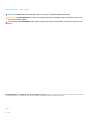 2
2
-
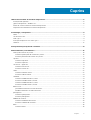 3
3
-
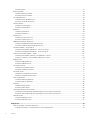 4
4
-
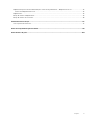 5
5
-
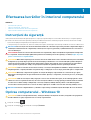 6
6
-
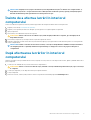 7
7
-
 8
8
-
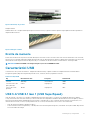 9
9
-
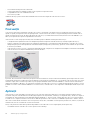 10
10
-
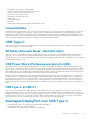 11
11
-
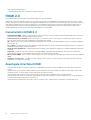 12
12
-
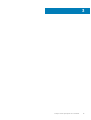 13
13
-
 14
14
-
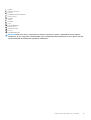 15
15
-
 16
16
-
 17
17
-
 18
18
-
 19
19
-
 20
20
-
 21
21
-
 22
22
-
 23
23
-
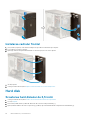 24
24
-
 25
25
-
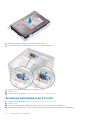 26
26
-
 27
27
-
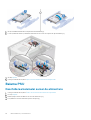 28
28
-
 29
29
-
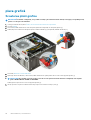 30
30
-
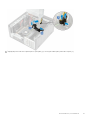 31
31
-
 32
32
-
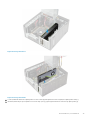 33
33
-
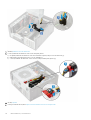 34
34
-
 35
35
-
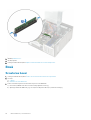 36
36
-
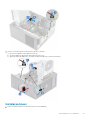 37
37
-
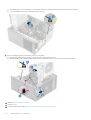 38
38
-
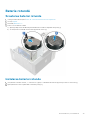 39
39
-
 40
40
-
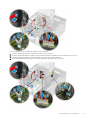 41
41
-
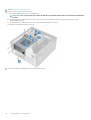 42
42
-
 43
43
-
 44
44
-
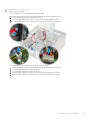 45
45
-
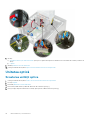 46
46
-
 47
47
-
 48
48
-
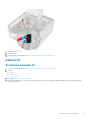 49
49
-
 50
50
-
 51
51
-
 52
52
-
 53
53
-
 54
54
-
 55
55
-
 56
56
-
 57
57
-
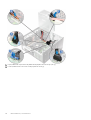 58
58
-
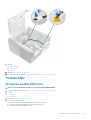 59
59
-
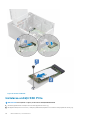 60
60
-
 61
61
-
 62
62
-
 63
63
-
 64
64
-
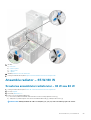 65
65
-
 66
66
-
 67
67
-
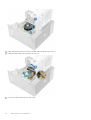 68
68
-
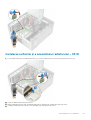 69
69
-
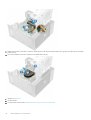 70
70
-
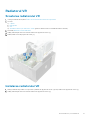 71
71
-
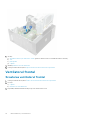 72
72
-
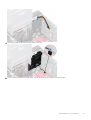 73
73
-
 74
74
-
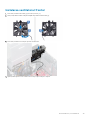 75
75
-
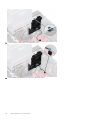 76
76
-
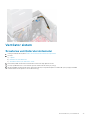 77
77
-
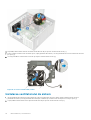 78
78
-
 79
79
-
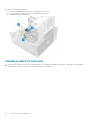 80
80
-
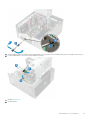 81
81
-
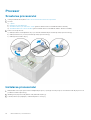 82
82
-
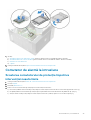 83
83
-
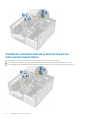 84
84
-
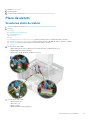 85
85
-
 86
86
-
 87
87
-
 88
88
-
 89
89
-
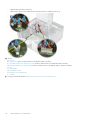 90
90
-
 91
91
-
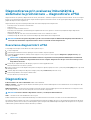 92
92
-
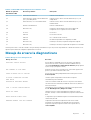 93
93
-
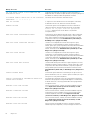 94
94
-
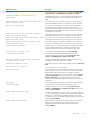 95
95
-
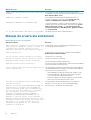 96
96
-
 97
97
-
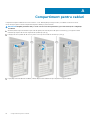 98
98
-
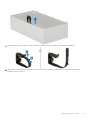 99
99
-
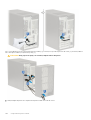 100
100
-
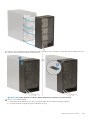 101
101
-
 102
102
-
 103
103
-
 104
104
-
 105
105
Dell Precision 3630 Tower Manualul utilizatorului
- Tip
- Manualul utilizatorului
Lucrări înrudite
-
Dell Precision 3630 Tower Manualul utilizatorului
-
Dell OptiPlex 7060 Manual de utilizare
-
Dell OptiPlex 3040 Manualul proprietarului
-
Dell OptiPlex 7060 Manual de utilizare
-
Dell Precision Tower 5810 Manualul proprietarului
-
Dell OptiPlex XE3 Manual de utilizare
-
Dell OptiPlex 5055 Ryzen CPU Manualul proprietarului
-
Dell OptiPlex XE3 Manual de utilizare
-
Dell Latitude 5495 Manualul proprietarului
-
Dell Precision Tower 7810 Manualul proprietarului